Apex Legendsのエンジンエラーを修正する方法?
この記事では、Apex Legends プレイヤーがゲーム内で発生する「エンジン エラー」とその後の「FS_CheckAsyncRequest がエラーを返しました」エラーを解決しました。

Apex Legends プレーヤーは、ゲーム内で「エンジン エラー」に続いて「FS_CheckAsyncRequest が返されたエラー」が発生し、ゲームへのアクセスが制限されます。このような問題に直面した場合は、以下の提案に従って問題の解決を試みます。
<オル>Apex Legends エンジン エラーとは何ですか?
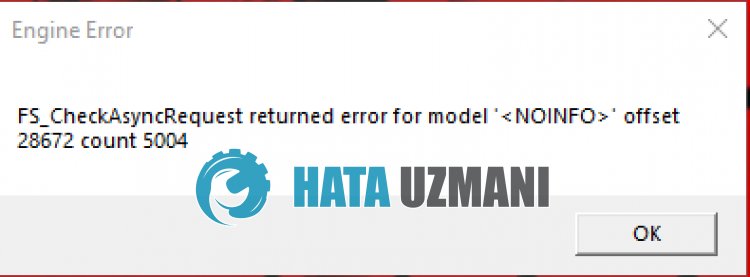
Apex Legends の「エンジン エラー」と「FS_CheckAsyncRequest が返されたエラー」は、ゲーム ファイルの破損が原因で発生する可能性があります。
また、DirectX 12 バージョンではゲームが動作しないため、このようなさまざまな問題が発生します。
もちろん、この問題だけでなく、他の多くの問題によってもこのようなエラーが発生する可能性があります。
このため、この記事では、Apex Legends の「エンジン エラー」と「FS_CheckAsyncRequest が返されたエラー」の解決を試みます。
Apex Legends エンジンエラーを修正する方法
このエラーを解決するには、以下の提案に従って問題の解決策を見つけることができます。
1-) ゲームファイルの整合性を確認する
ゲーム ファイルの整合性を確認し、不足しているファイルまたは間違ったファイルをスキャンしてダウンロードします。
EA プレーヤー向け;
Steam プレーヤー向け;
<オル>このプロセスの後、破損したゲーム ファイルをスキャンしてダウンロードが実行されます。
プロセスが完了したら、ゲームを再度開いてみてください。
2-) DX12 でゲームを開始します
DX12 でゲームを起動するには、DirectX 機能レベル 12_0 以上のグラフィック カードが必要です。
機能レベルを設定するには、[ファイル名を指定して実行] ダイアログを開き (Windows キー + R)、「dxdiag」と入力します。
機能レベルは、[表示] タブの [ドライバー] セクションにリストされます。
EA デスクトップ:
[マイ コレクション] をクリックし、Apex Legends の右上隅にある 3 つの点をクリックして、[プロパティを表示] を選択します。
「詳細起動オプション」の下のテキスト ボックスに「-eac_launcher_settings SettingsDX12.json」を追加します。
この操作を実行した後、[保存] ボタンをクリックし、通常どおりゲームを開始します。
スチーム:
ライブラリから「Apex Legends」を右クリックし、「プロパティ」を選択します。
「起動オプション」の下のテキストボックスに「-eac_launcher_settings SettingsDX12.json」を追加します。
この操作を行った後、通常通りゲームを起動してください。
3-) ゲームレジストリファイルを削除します
この操作は永続的な解決策ではありません。一時的な解決策を提供したい場合は、これを行うことができます。
- 検索開始画面に「ファイル名を指定して実行」と入力して開きます。
- 開いた画面上のボックスに「%USERPROFILE%\saved games\respawn\apex」と入力し、Enter キーを押します。
- 新しく開いたフォルダー内のすべてのファイルを削除します。
この操作を実行した後、Apex Legends ゲームを通常どおり実行することで問題が解決するかどうかを確認できます。
4-) グラフィック カード ドライバーを更新する
このような連続性の問題が発生すると、グラフィック カードの更新エラーが発生する可能性があります。
このためには、グラフィック カードを更新する必要があります。準備ができたら、始めましょう。
Nvidia グラフィック カードを使用するユーザー向け;
まず、Geforce Experience をダウンロードしてインストールする必要があります。 Nvidia によってリリースされたプログラム。
ダウンロード後、ドライバーが最新かどうかを確認してください。
AMD グラフィックス カードを使用しているユーザー向け;
AMD の Radeon ソフトウェアが必要ですプログラムをダウンロードしてインストールします。
ダウンロード後、ドライバーが最新であるかどうかを確認してください。
![YouTubeサーバー[400]エラーを修正する方法?](https://www.hatauzmani.com/uploads/images/202403/image_380x226_65f1745c66570.jpg)


















